Aby se zajistilo, že děti FlashGet pracují hladce, je nezbytné, aby rodiče umožnili Oprávnění Přístupnosti na vašem dětském zařízení.
Toto povolení poskytuje přístup k obsahu obrazovky vašeho telefonu vašeho dítěte a umožňuje skenování části obsahu nebo automatizující část akcí v mezích systému Android.
Níže jsou uvedeny funkce, které vyžadují Oprávnění Přístupnosti :
- Zrcadlení Obrazovky
- Momentka
- Vzdálená Kamera
- Čas u obrazovky
- Detekce klíčových slov
- Denní použití
Tady je to, co musíte udělat:
Když na zařízení vašeho dítěte otevřete skrytý FlashGet Kids, pokud šedá ikona na „Oprávnění Přístupnosti“, znamená to, že jste nezapnuli “Přístupnost” na zařízení vašeho dítěte.
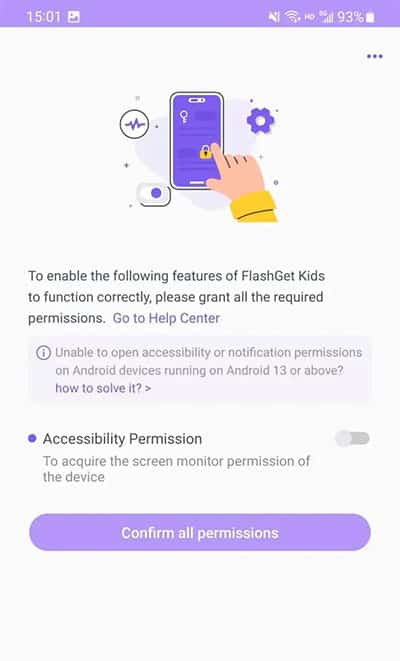
Zapněte na dětském zařízení FlashGet Kids Oprávnění Přístupnosti
Můžete kliknout na „Oprávnění Přístupnosti," potom můžeš přesměrování na Oprávnění Přístupnosti Nastavení. Po Zapnutí Oprávnění Přístupnosti úspěchuplně, automaticky se vrátí do FlashGet Kids Aplikace pro dítě.
Různá zařízení Android se mohou v cestách Oprávnění Přístupnosti lišit. Níže si můžete přečíst návody pro různá zařízení Android.
Poznámka: Pokud se Oprávnění Přístupnosti často vypíná nebo nefunguje správně, ujistěte se prosím FlashGet Kids Aplikace pro dítě neustále běží na pozadí na zařízení vašeho dítěte. Klikněte na „Jak udržet FlashGet Kids spuštěný na pozadí na Androidu?” pomoc vám to nastavit.
Nastavení telefonu
1. Pro Android 13 a novější




Krok 1. Přejděte na ACCESSIBILITY > FlashGet Kids.
Krok 2. Zapněte šedý přepínač.
1.1 Co dělat, když se na vašem telefonu Android zobrazí Omezená nastavení ?
Pokud se váš telefon Android zobrazí „Omezené nastavení“, můžete postupovat podle níže uvedených kroků. Pokud ne, ignorujte prosím níže uvedené kroky.








Krok 1. Přejděte na Nastavení telefonu > “Aplikace” > “Zobrazit všechny aplikace XX” > “FlashGet Kids.”
Krok 2. Klikněte na tlačítko „⋮“ v pravém horním rohu nastavení .
Krok 3. Klepněte na „Povolit omezené nastavení.”
Po dokončení nastavení můžete Otevřete FlashGet Kids for Child přes https://flashget.kids/openkids vrátit se k zapnutí Oprávnění Přístupnosti s.
2. Pro Verze Systému Android starší než Android 13




Krok 1. Přejděte na Přístupnost > Nainstalované aplikace.
Krok 2. A pak Najít FlashGet Kids. Zapněte šedý přepínač.
1. Pro Android 13 a novější
Krok 1. Přejděte na Usnadnění > Stažené aplikace.
Krok 2. Najděte FlashGet Kids a zapněte přepínač.




2. Pro Verze Systému Android starší než Android 13
Krok 1. Přejděte na Usnadnění > STÁHNOUT SLUŽBY.
Krok 2. klepněte na FlashGet Kids a zapněte šedý přepínač a povolte děti FlashGet .




1. Pro Android 13 a novější
Krok 1. Pokračujte na Usnadnění > Stažené aplikace.




Krok 2. Poté vyhledejte a klepněte na FlashGet Kids, abyste zapnuli „Použít FlashGet Kids“




1.1 Co dělat, když se na vašem telefonu Android zobrazí Omezená nastavení ?
Pokud se váš telefon Android zobrazí „Omezené nastavení“, můžete postupovat podle níže uvedených kroků. Pokud ne, ignorujte prosím níže uvedené kroky.












Krok 1. Přejděte na „ Nastavení “ > „Aplikace“ > „Správa aplikací“.
Krok 2. Najděte a klepněte na FlashGet Kids.
Po dokončení nastavení můžete Otevřete FlashGet Kids for Child přes https://flashget.kids/openkids vrátit se k zapnutí Oprávnění Přístupnosti s.
2. Pro Verze Systému Android starší než Android 13
Krok 1. Přejděte na Usnadnění > Stažené aplikace.




Krok 2. Poté vyhledejte a klikněte na FlashGet Kids, abyste se ujistili, že jste zapnuli „Použijte FlashGet Kids.“




1. Pro Android OS 13 a novější
Krok 1. Přejděte na Usnadnění > Stažené aplikace > FlashGet Kids.
Krok 2. A pak zapněte přepínač pro použití FlashGet Kids.








2. Pro Verze Systému Android s před verzí Android 13
Krok 1. Přesuňte se na Přístupnost > Další stažené služby.
Krok 2. Poté vyhledejte a klepněte na FlashGet Kids zapnout Přístupnost.




1. Pro Android 13 a novější
Krok 1. Přejděte na Usnadnění a najděte Stažené aplikace > FlashGet Kids.




Krok 2. Klepnutím na FlashGet Kids zapněte „Použijte FlashGet Kids.”
Krok 3. A klepněte na „Dovolit“ v části „Umožněte FlashGet Kids mít plnou kontrolu nad vaším zařízením“.
1.1 Co dělat, když se na vašem telefonu Android zobrazí Omezená nastavení ?
Pokud se váš telefon Android zobrazí „Omezené nastavení“, můžete postupovat podle níže uvedených kroků. Pokud ne, ignorujte prosím níže uvedené kroky.












Krok 1. Přejděte na Nastavení > Aplikace > Viz Všechny aplikace > FlashGet Kids.
Krok 2. Klepněte na „⋮“ v pravém horním rohu.
Krok 3. Poté klepněte na „Povolit omezená nastavení “.
Po dokončení nastavení můžete otevřít děti FlashGet pro dítě přes https://flashget.kids/openkids vrátit se k zapnutí Oprávnění Přístupnosti s.
2. Pro Verze Systému Android s před verzí Android 13
Krok 1. Přejděte na Usnadnění a najděte Stažené aplikace > FlashGet Kids.




Krok 2. Klepněte na FlashGet Kids a zapněte „Použít FlashGet Kids“.
Krok 3. A klepněte na Povolit v části „Povolit dětem FlashGet mít plnou kontrolu nad vaším zařízením“.
1. Pro Android 13 a novější
Krok 1. Přejděte na Usnadnění > Nainstalované aplikace > FlashGet Kids.








Krok 2. Když klepnete na FlashGet Kids, zobrazí se omezené nastavení .
1.1 Co dělat, když se v telefonu objeví omezené nastavení?
Pokud se váš telefon Android zobrazí „Omezené nastavení“, můžete postupovat podle níže uvedených kroků. Pokud ne, ignorujte prosím níže uvedené kroky.
Krok 1. Přejděte do Nastavení > Aplikace > FlashGet Kids. A klepněte na FlashGet Kids.




Krok 2. Klepněte na ikonu „⋮“ v pravém horním rohu. A pak „Povolit omezená nastavení .“




Po dokončení nastavení můžete otevřít děti FlashGet pro dítě přes https://flashget.kids/openkids vrátit se k zapnutí Oprávnění Přístupnosti s.
2. Pro Verze Systému Android starší než Android 13
Krok 1. Přejděte na Usnadnění > Nainstalované aplikace > FlashGet Kids.
Krok 2. Klepněte na FlashGet Kids a zapněte šedou ikonu.
Krok 3. A ujistěte se, že povolíte FlashGet Kids mít plnou kontrolu nad vaším telefonem.




1. Pro Android 13 a novější
Krok 1. Přejděte na Usnadnění > FlashGet Kids.
Krok 2. Klepněte na FlashGet Kids a poté zapněte šedý přepínač.




2. Pro Verze Systému Android starší než Android 13
Krok 1. Přejděte na Usnadnění > Instalované služby.
Krok 2. Najděte a klepněte na FlashGet Kids. A pak se ujistěte, že jste zapnuli FlashGet Kids.




Pro Verze Systému Android starší než Android 13
Krok 1. Přejděte na Přístupnost > FlashGet Kids.
Krok 2. Klepněte na Použijte FlashGet Kids a poté klepněte na „DovolitV části „Umožněte FlashGet Kids mít plnou kontrolu nad vaším zařízením“




Pokud se zobrazí telefon omezené nastavení když povolíte usnadnění, můžete si přečíst „Pixel„Část pro nastavení omezeného nastavení .
Pro Verze Systému Android starší než Android 13
Krok 1. Přejděte na Přístupnost, vyhledejte a klepněte na FlashGet Kids.




Krok 2. Zapněte Použít službu, abyste umožnili FlashGet Kids mít plnou kontrolu nad vaším zařízením.
Pokud se váš telefon jeví jako omezený nastavení , když povolíte přístupnost, můžete si přečíst část „Pixel“, která má nastavit omezenou nastavení .
Pro Verze Systému Android starší než Android 13
Krok 1. Přejděte na Usnadnění > FlashGet Kids.




Krok 2.. Zapněte používání FlashGet Kids, aby se dětem FlashGet umožnilo plnou kontrolu nad vaším zařízením.
Pokud se zobrazí telefon omezené nastavení když povolíte usnadnění, můžete si přečíst „Pixel„Část pro nastavení omezeného nastavení .
Rodiče mohou sledovat níže uvedené video a zapnout FlashGet Kids Oprávnění Přístupnosti .


Komentáře (2)